更新SDK
方法一:用SDK Tool 下载然后导入 (SDK Tool 下载)
打开SDK Tool
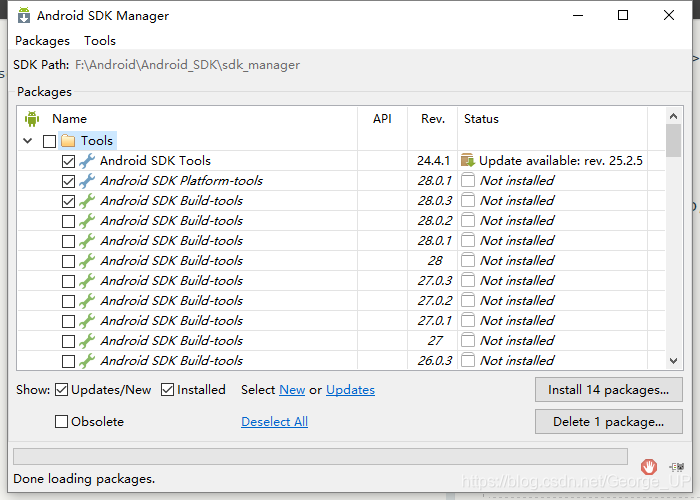
因为国外的源下载会很慢,所以这里先换成国内的源
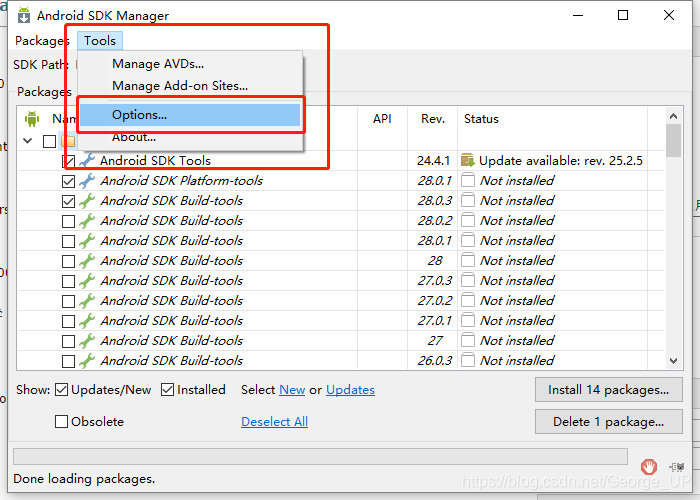
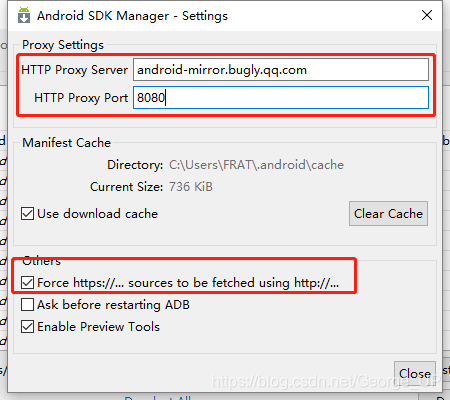
这里附上国内的镜像源:
名字:地址 端口)
1.东软信息学院 :mirrors.neusoft.edu.cn 80
2.北京化工大学 :ubuntu.buct.edu.cn/ubuntu.buct.cn 80
3.中国科学院开源协会:mirrors.opencas.cn/mirrors.opencas.org/mirrors.opencas.ac.cn 80
4.上海GDG镜像服务器:sdk.gdgshanghai.com 8000
5.(栋力无限)电子科技大学:mirrors.dormforce.net 80
6.腾讯Bugly镜像:android-mirror.bugly.qq.com 8080
Reload 相当于刷新一下让刚刚换的源生效

选择需要的包下载安装即可,这里附上一些推荐安装的包
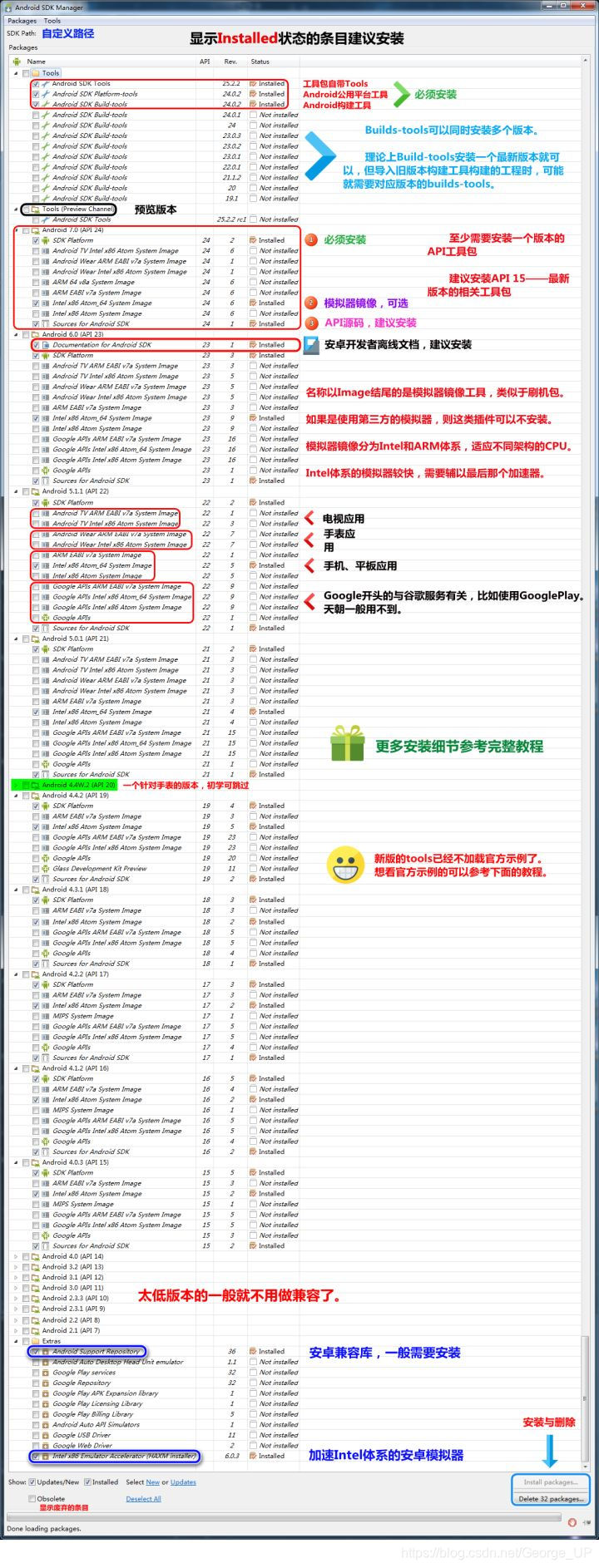
安装
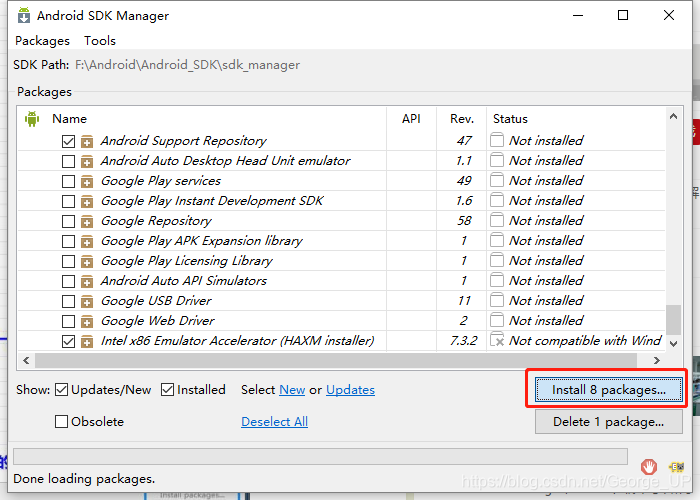
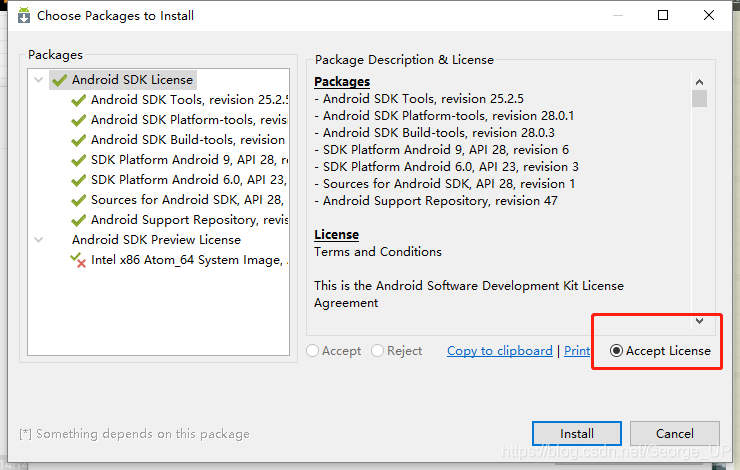
导入
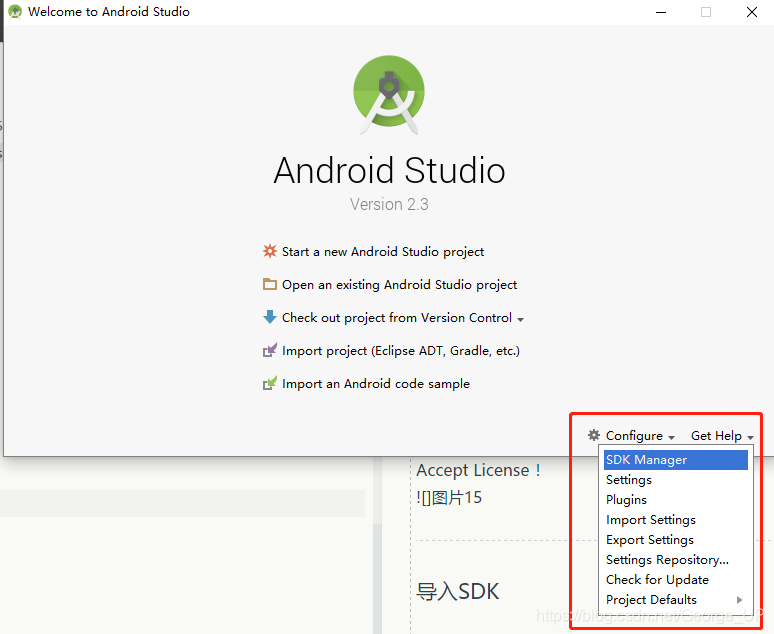
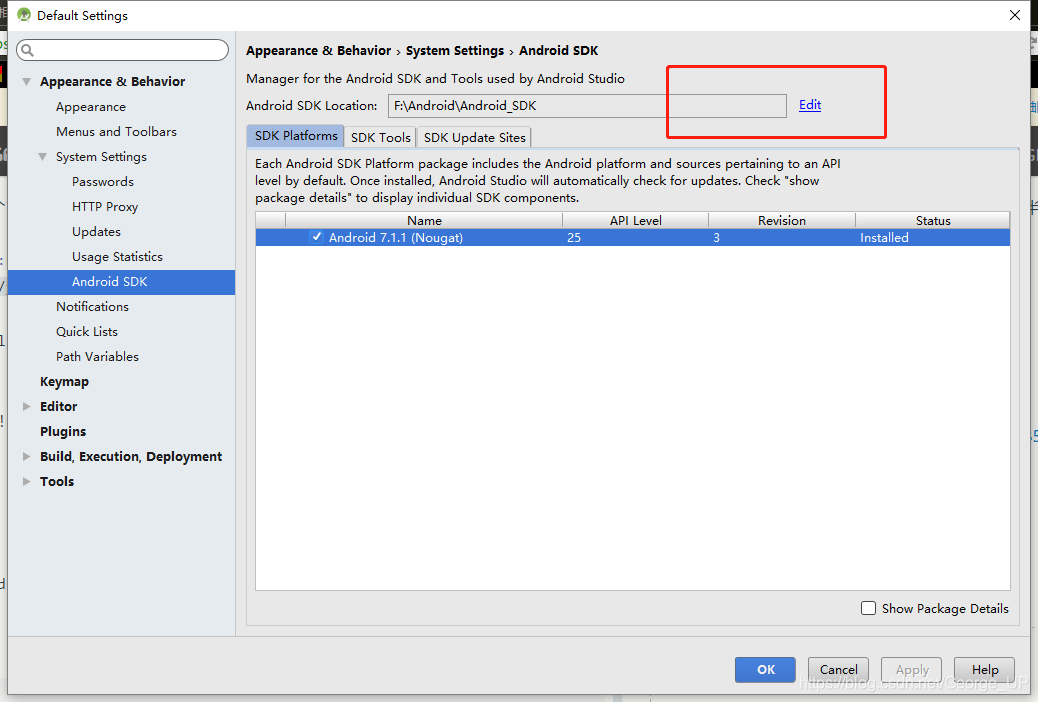
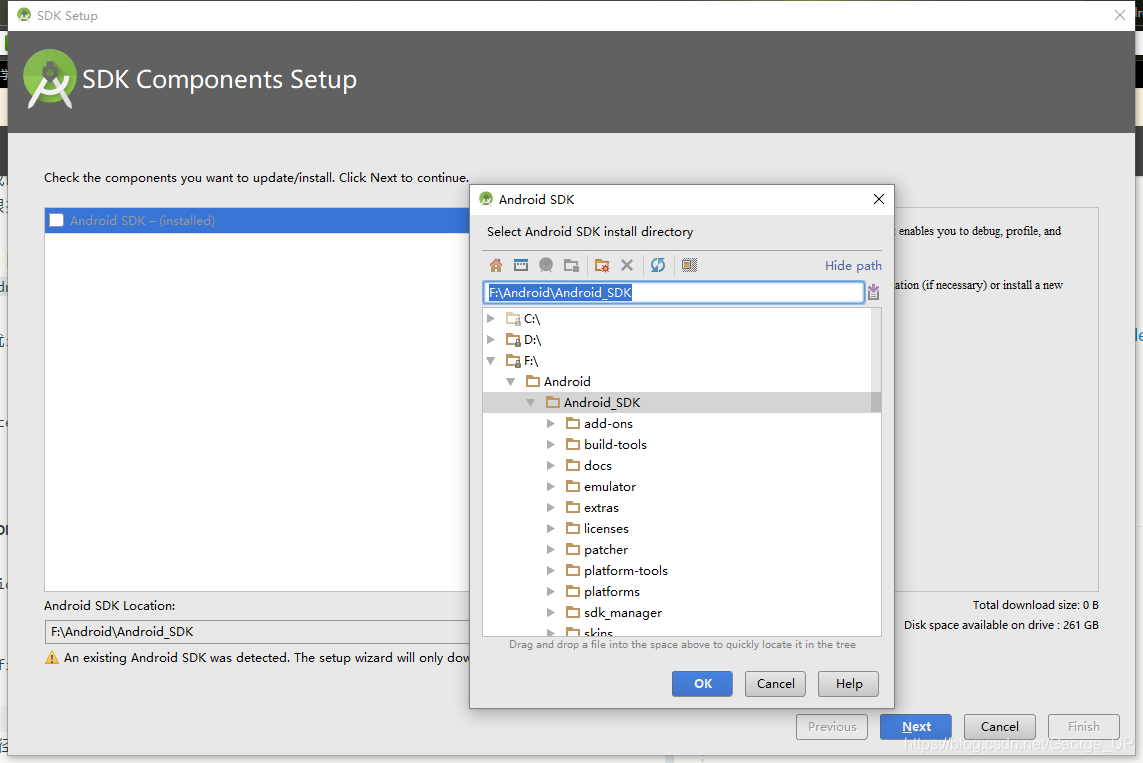
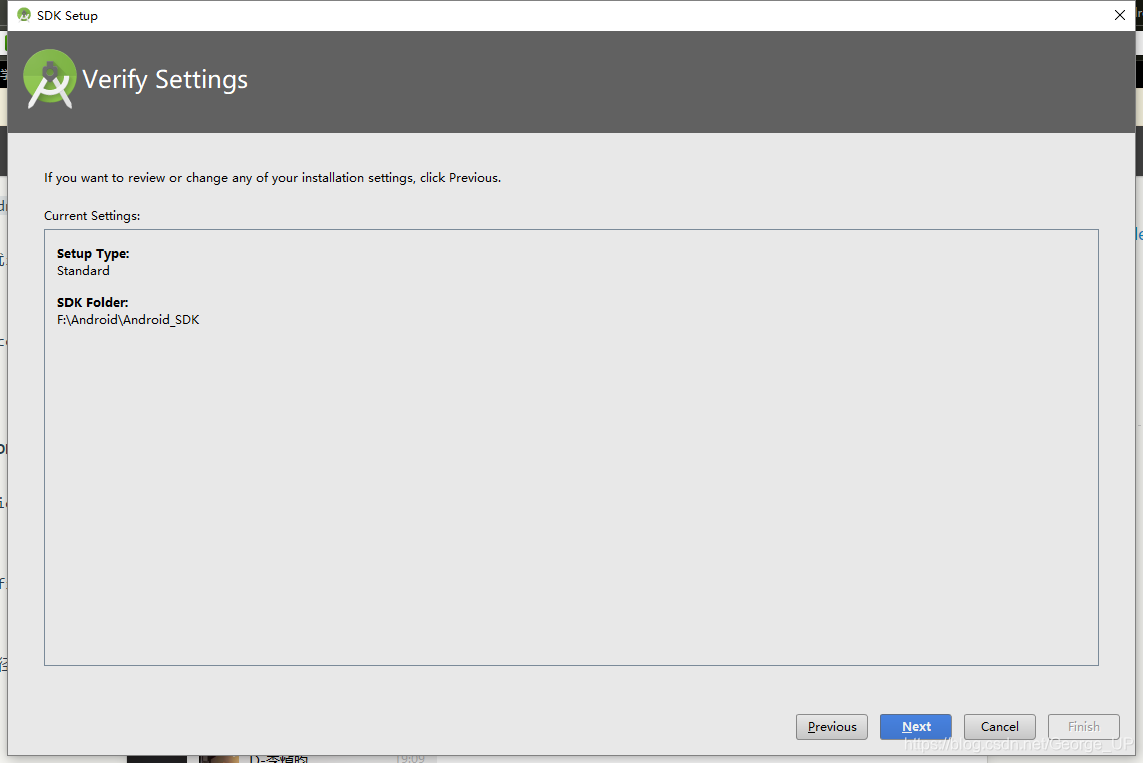
完成
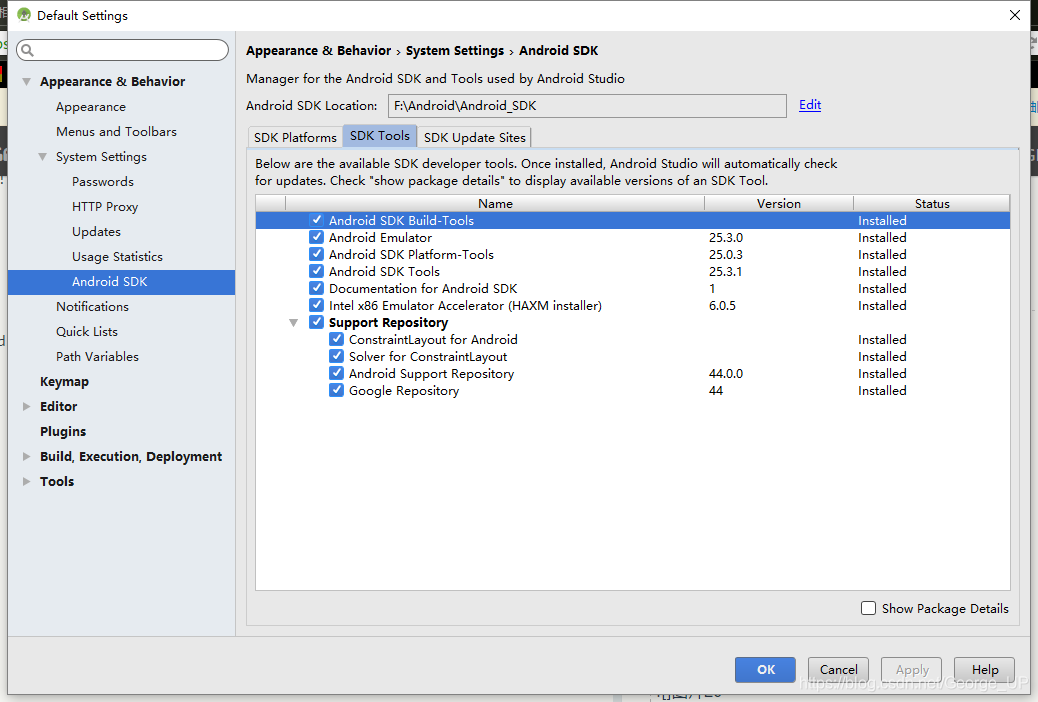
方法二:用Android Studio 自带的 SDK Manager 下载
打开SDK Manager

选择下载即可无需再进行导入
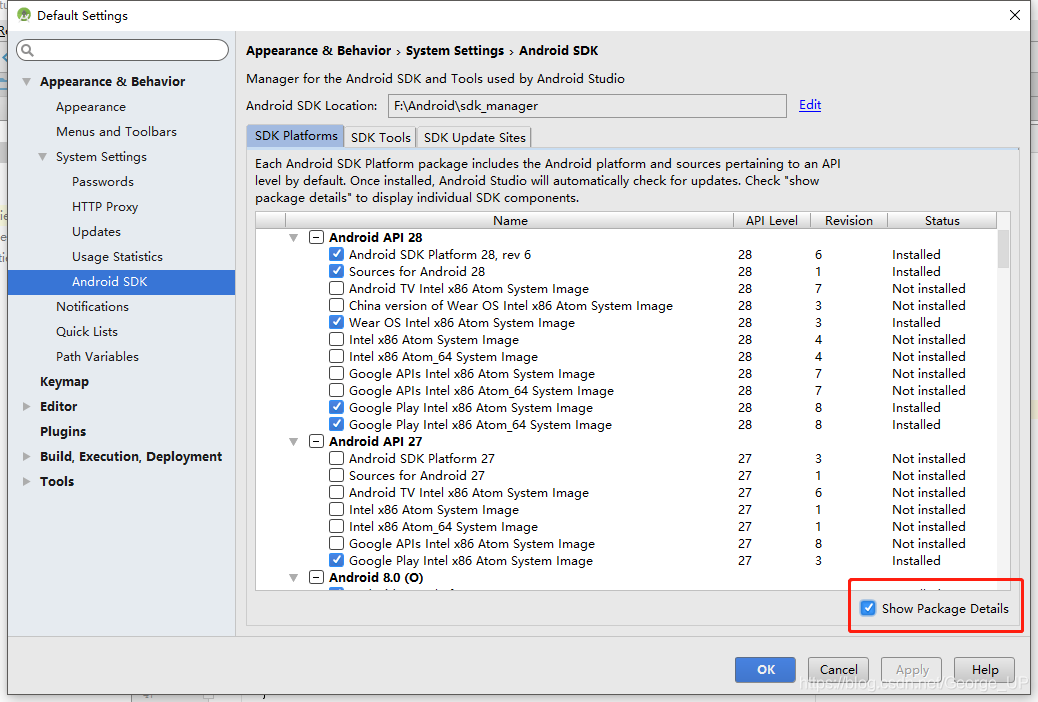
此时如果发现并没有可以选择下载的包,可能是因为无法访问到google
解决方法:
1、登录站长工具 http://ping.chinaz.com,输入dl.google.com,选择“海外”,找到可用IP

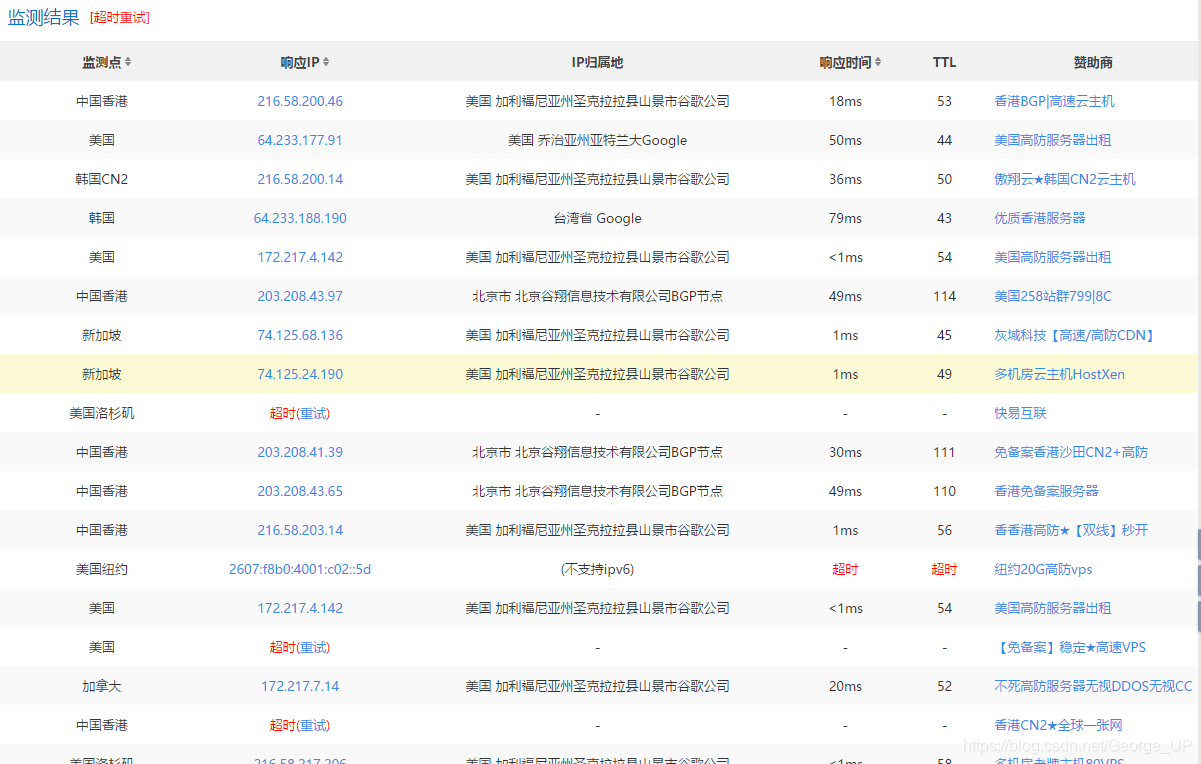
2、挑个能响应的ip地址,使用Ping一下,确保连接正常。(windows+R)
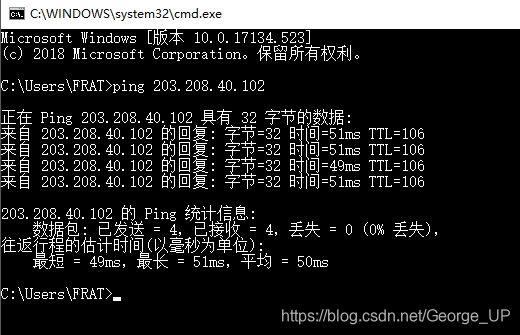
3、修改host文件,使用该IP指向 dl.google.com 地址。
win10 host文件地址:C:\Windows\System32\drivers\etc
(比如把203.208.40.102 dl.google.com加到最后即可)
4、可以正常下载了。